Når jeg åbner fanen For dig i appen Fotos, er hvert eneste "effektforslag" Gør dette portrætfoto lysere med studiebelysning. Hver enkelt. Jeg overdriver ikke engang. Og jeg er aldrig interesseret, for Studio Lighting er sammen med alle de andre Portrait Lighting -effekter skrammel. Men nu, med iOS 13s nye High-Key Light Mono-effekt, er der mindst en portrætlyseffekt, der er værd at bruge.
Her er hvorfor High-Key Mono ser godt ud-og hvordan du bruger det.
High-Key Light Mono
High-Key Light Mono bruger dybdedata fra iPhone i portrættilstand til at adskille motivet fra baggrunden og derefter fjerne den baggrund. Det er som om du tog billedet i et studie med en sømløs hvid baggrund. Effekten justerer også belysningen, så det ser ud til, at du har taget billedet under klare studiolamper.
Men i modsætning til det eksisterende Stage Light Mono effekt, som gør det samme, men tilføjer en sort baggrund, er High-Key Light Mono fantastisk. Det kan adskille en hel person fra deres omgivelser, ikke kun deres ansigt. Og hvidkalkningen af baggrunden virker meget mere overbevisende end mørklægningen af Stage Light -effekten.
Måske er det fordi vi er vant til at se denne stil high-key studieportræt, hvorimod dramatiske, mørklægte billeder normalt har nogle miljøobjekter, der fanger lyset i baggrunden.
Uanset årsagen ser denne effekt godt ud. Adskillelsen af motiv og baggrund er fantastisk, idet kameraet formår at registrere selv de fineste hår. Det er endda blevet meget bedre med gennemsigtige brillestel.
Sådan skyder du med High-Key Light Mono

Foto: Apple
Optagelse med High-Key Light Mono-effekten er let. Bare åbn Kamera -appen, og vælg Portræt -tilstand. Skub derefter portrætbelysningsknappen til venstre, og vælg det sidste ikon på hjulet. Du vil se en cirkel på skærmen. Sæt motivets ansigt ind i denne cirkel, og kameraet aktiverer portrætbelysning. Du ved, hvornår kameraet har genkendt et ansigt, fordi det straks vil hvidbage baggrunden.
Du kan også bruge den nye intensitetsskyder til at reducere behandlingen af emnet. Baggrunden forbliver almindelig hvid, men belysningen på mennesket kan gøres mere eller mindre skarp.
Sådan tilføjes High-Key Mono senere
Du kan også når som helst gå tilbage til ethvert portrætfoto og tilføje High-Key Light Mono. Den eneste fangst er, at billedet skal være taget med en iPhone, der kører iOS 13. Portrætfotos, der er taget under iOS 12, kan ikke få effekten anvendt.
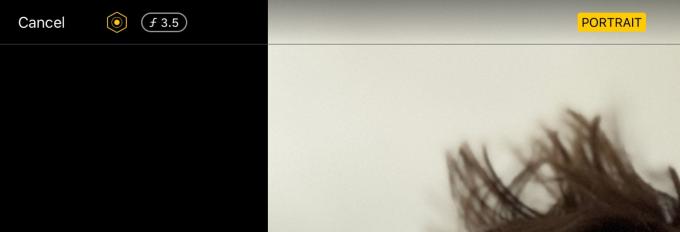
Foto: Cult of Mac
Men hvis du har taget billedet på iOS 13, kan du tilføje den nye High-Key Light Mono-effekt i Photos-appen på din iPad, så længe det også kører iOS 13. Du ved, at billedet er taget ved hjælp af iOS 13, fordi det vil have et nyt portræteffektikon oppe ved aflæsning af dybdeskarpheden, som på skærmbilledet ovenfor.
Ingen filtre
En ulempe ved High-Key Light Mono-effekten og alle de andre Portrait Lighting-effekter er, at du ikke kan kombinere dem med de indbyggede filtre. Men du kan trykke på den lille … Knap og anvende tredjepartsfiltre. Vi har en hel how-to post på tilføjelse af nye filtre til appen Fotos, og det gælder her. Jeg kan godt lide Iconfactory er fantastisk Flare, hvilket stadig er fantastisk, selvom det ikke er blevet opdateret i fire år, men der er masser af andre muligheder.
Hvis du ikke kan finde det ønskede filter, kan du altid bare åbne det resulterende billede i din foretrukne fotoredigeringsapp- Pixelmator foto og Mørkt rum er begge fremragende.
Det er ærgerligt, at du ikke kan kombinere filtre med iOS 'portræteffekter. Så er det kun en af portræteffekterne værd at bruge. Og dette kombineret med iOS 13’er fantastiske nye fotoredigeringsværktøjer, er allerede ret spændende.


